HTML+JavaScriptでiPhone/Androidアプリを作れるTitanium Mobileとは:Web技術でネイティブアプリを作れるTitanium(1)(2/3 ページ)
Titaniumの開発ツール・サンプルを動かす準備
それでは、開発ツール「Titanium Developer」をインストールしてみましょう。Titaniumは、Appceleratorのサイトの「Resources」の「Binary Downloads」からWindows/Linux/Mac OS Xそれぞれのプラットフォーム用のバイナリをダウンロードできます。
本稿では、Mac OS Xで動作するTitanium Mobile 0.8を参考にインストール方法を解説します。
Titanium Developerを起動、iPhone OS SDKのパスの設定
Mac OS X版では、ダウンロードしたバイナリを「アプリケーション」フォルダにコピーするだけでインストールが完了します。
初回起動時、ライセンスの確認画面が表示されます。内容を読んで同意できるなら、「Continue」を押して次に進みます。
次に、Titaniumを利用するために必要な、アカウント設定画面が表示されます。ログインIDとして使用する「メールアドレス」「パスワード」「開発者の名前」を入力して、アカウントを登録します。開発者の名前は、後に作成するプロジェクト中で開発者名情報として利用されます。
セットアップが完了すると、Titanium Developerが新規プロジェクト作成画面を開きます。ここから、新規プロジェクトを作成したり、既存のプロジェクトをインポートできます。
iPhone OS SDK、Android SDKのインストール
Titaniumのプロジェクトを、iPhoneおよびAndroidで動作させるためには、それぞれSDKのインストールが必要です。
iPhone OS SDKがインストールされている場合、Titanium Developerが自動的に認識します。Android SDKの場合は、SDKをインストールしたフォルダをTitanium Developerの設定画面で指定する必要があります。
ウィンドウ左上の「Perspectives」から人のアイコンの「Profile」を選択し、画面下のAndroid SDKでパスを指定します。
ちなみにTitaniumでは、Android SDK 1.5のツールを使用するため、バージョン1.5のSDKをインストールしておく必要があります。
次のセクションでは、この画面からAppcelerator提供のサンプルプロジェクト「Kitchen Sink」をインポートして、実際にアプリケーションを動かしてみます。
Phone/Androidエミュレータで試すTitaniumのサンプル
「Kitchen Sink」はUIパーツ、ネイティブAPIの動作サンプル
「Kitchen Sink」は、Appceleratorが提供するサンプル・アプリケーションです。アプリケーションを起動すると、Titaniumで実現可能なUIの動作デモや、GPSなどのデバイス固有の情報へのアクセスを見ることができます。
Kitchen Sinkを実行するには、AppceleratorメンバーのKevin WhinneryさんのGitリポジトリからソースコードをダウンロードして、先ほどのプロジェクト作成画面でインポートを行います。
iPhone/Androidエミュレータを起動
インポートが完了したら、以下の手順でエミュレータを実行します。
- 左側の「PROJECTS」から「KitchenSink」を選択
- 作業タブから「Test & Package」を選択
- 「Run iPhone Emulator」または「Run Android Emulator」を選択
- 「Launch App」をクリック
「Kitchen Sink」が重要な理由
このアプリケーションは、Titaniumの動作状況をチェックするのに最適であると同時に、実際に動作するAPIの呼び出しコードが大量に含まれていて、非常に参考になります。Titaniumは開発途上のツールであり、バージョンアップ時の仕様変更やドキュメントの遅れなどが比較的多く発生します。そうした場合に、まさに“ライブ”なサンプルとして真っ先に参考にできる「ソース」といえるでしょう。
次ページでは、実際に「Kitchen Sink」を動かして、Titaniumで実現できる機能やUI、マッシュアップの例をスクリーンショットで示します。
Copyright © ITmedia, Inc. All Rights Reserved.

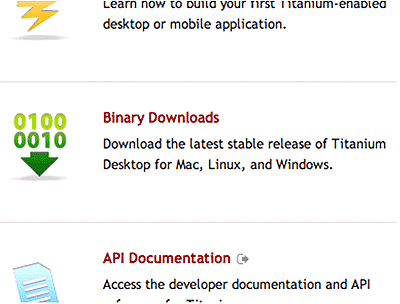
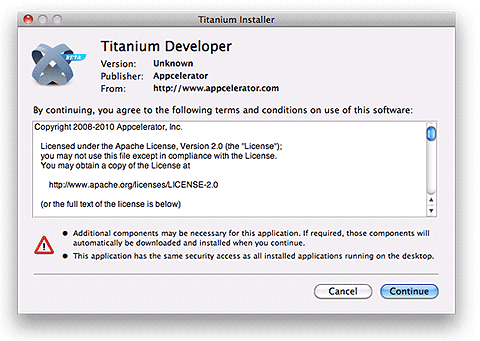 図3 ライセンス確認画面
図3 ライセンス確認画面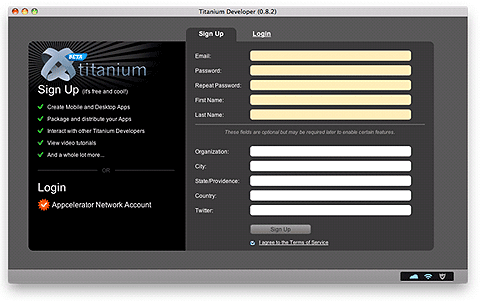 図4 Titaniumアカウント作成画面
図4 Titaniumアカウント作成画面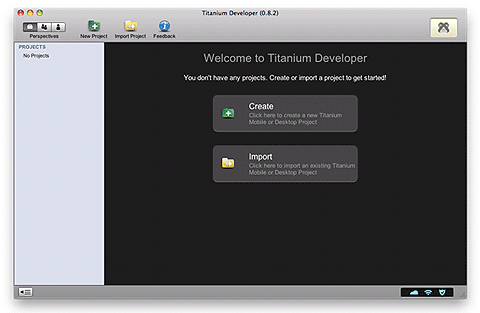 図5 プロジェクト作成画面
図5 プロジェクト作成画面 図6 Android SDKのパスを指定
図6 Android SDKのパスを指定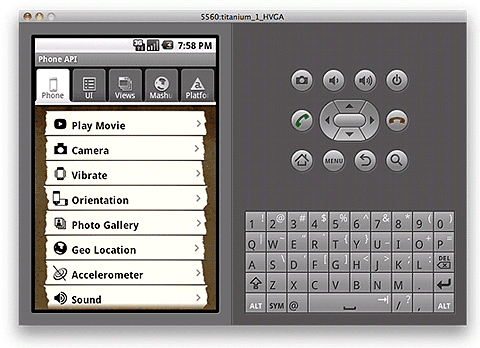 図7 Kitchen SinkをAndroid Emulatorで起動した様子
図7 Kitchen SinkをAndroid Emulatorで起動した様子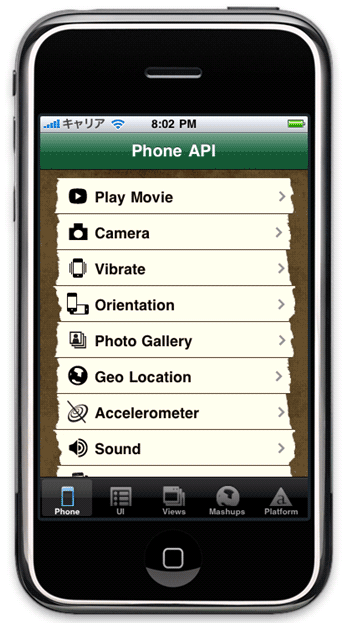 図8 Kitchen SinkをiPhone Emulatorで起動した様子
図8 Kitchen SinkをiPhone Emulatorで起動した様子



